win10预览版,win10预览版官方iso中文版是微软正式发布的新一代Windows系统win10的预览版。微软在这个时候发布新一代操作系统很正常。 Windows 10作为微软下一代系统的统一品牌名称,将涵盖所有尺寸和类别的Windows设备。怎么样:win10预览版如何下载?看看小编的操作就知道了。
微软Win10发布会结束后,很多人疑惑为什么没有9系列,微软也跳过了Win10操作系统的发布,但新系统却个个引人注目。面对Windows 10技术预览版的推出,很多用户都在寻找下载教程,下面小编就来说说下载Windows 10技术预览版的步骤。
win10预览版如何下载
在搜狗搜索框中输入“win10预览版下载”,找到脚本之家的链接
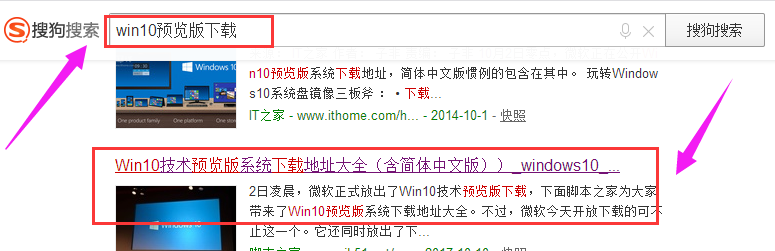 预览电脑图-1
预览电脑图-1
下拉页面,找到“Win10技术预览版:(官方下载页面)”,点击进入
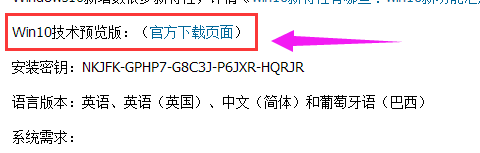 win10电脑图-2
win10电脑图-2
点击操作方法
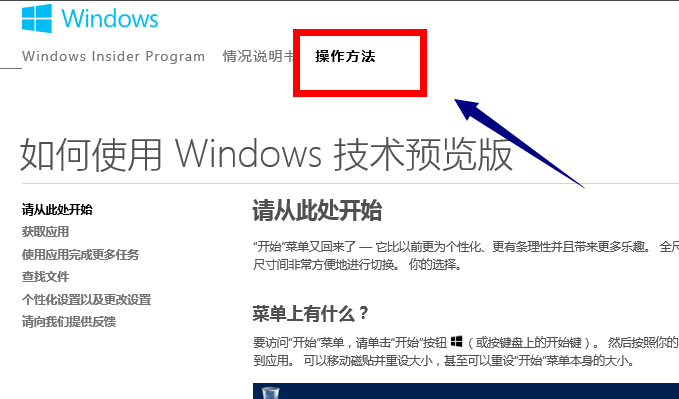 系统预览电脑图-3
系统预览电脑图-3
返回第一步页面,然后单击下面的“立即开始”按钮。
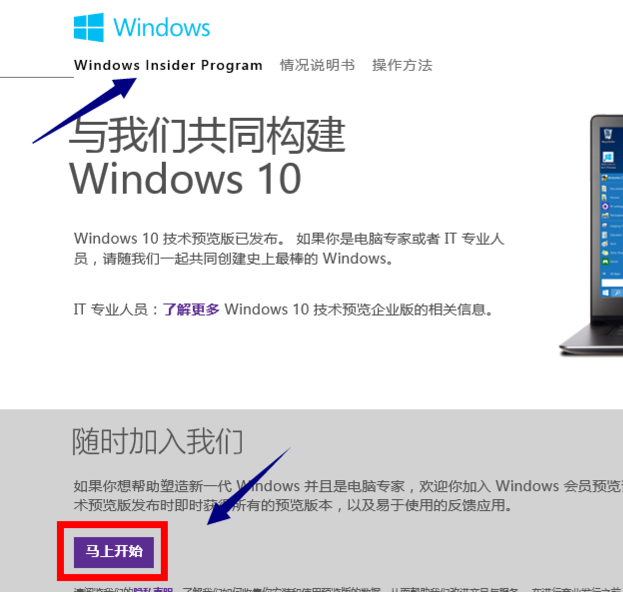 win10电脑图-4
win10电脑图-4
单击立即加入按钮
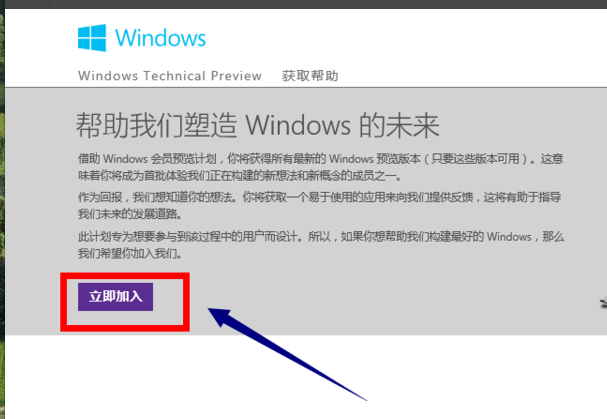 win10电脑图-5
win10电脑图-5
要接受协议,请单击“接受”
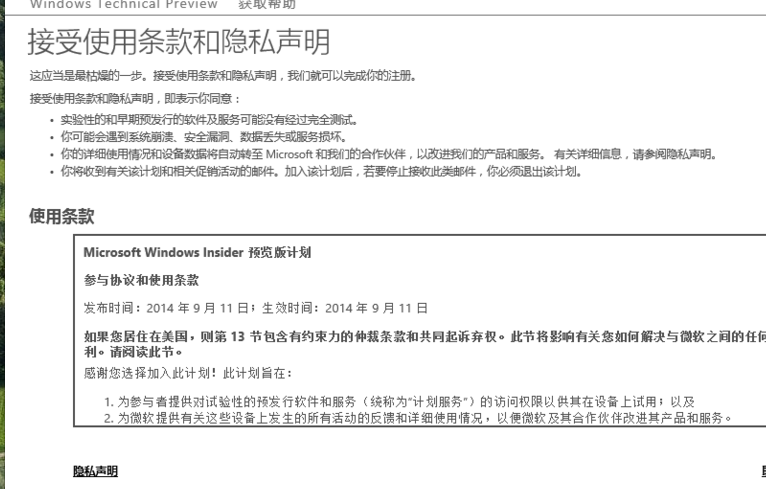 预览版电脑插画-6
预览版电脑插画-6
单击安装技术预览版。进入下载页面
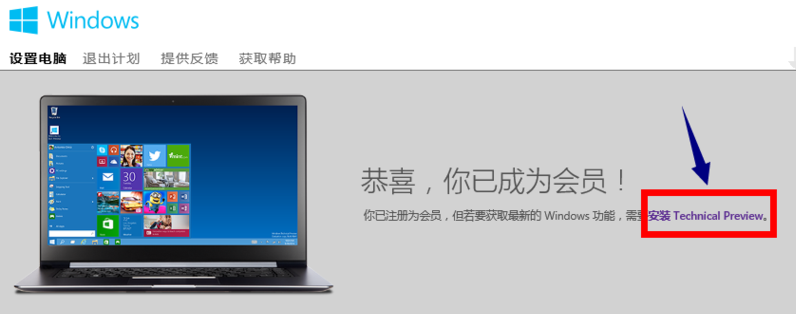 预览版电脑插画-7
预览版电脑插画-7
选择需要的版本,开始下载(小编推荐简体中文版)
 win10电脑图-8
win10电脑图-8
以上是下载win10预览版的操作流程。更多精彩教程尽在《小白一键重装系统》,欢迎搜索。
小编在这里提醒大家,Win10技术预览版是微软发布的,旨在接受技术人员的反馈,以进一步改进和完善产品。在使用过程中难免会出现一些bug或者软件兼容性问题。最好安装双系统或者在虚拟机中体验Win10的最新功能。